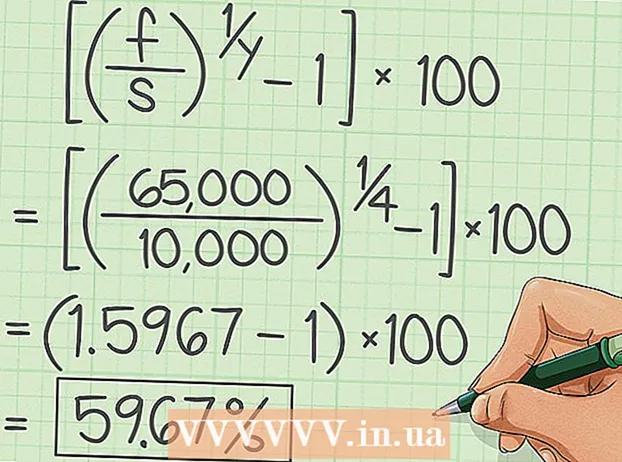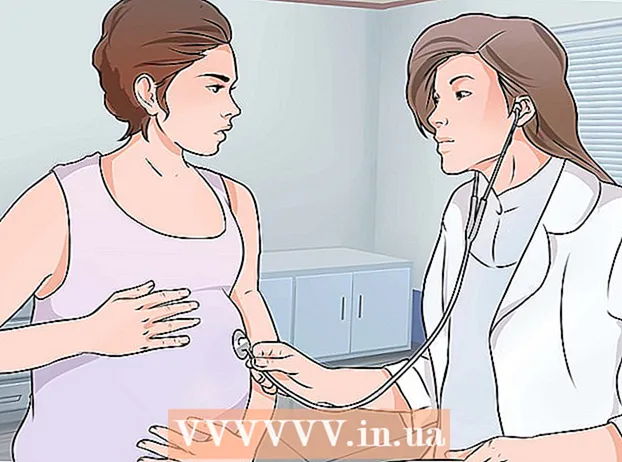Yazar:
Sara Rhodes
Yaratılış Tarihi:
12 Şubat 2021
Güncelleme Tarihi:
2 Temmuz 2024

İçerik
Web'de gezinmek, çevrimiçi oyunlar oynamak ve akışlı video (Netflix gibi) izlemek için Samsung Smart TV'nizi kablosuz bir ağa bağlayabilirsiniz. Samsung TV'nizi kablosuz bir ağa bağlamak için TV'nizdeki ilgili menüye kablosuz kimlik bilgilerinizi girmeniz gerekir.
adımlar
Bölüm 1 / 2: TV'nizi kablosuz bir ağa nasıl bağlarsınız
 1 TV'yi açın ve uzaktan kumandadaki "Menü"ye basın.
1 TV'yi açın ve uzaktan kumandadaki "Menü"ye basın. 2 Uzaktan kumandayı kullanarak "Ağ" seçeneğini seçin. "Ağ" menüsü açılacaktır.
2 Uzaktan kumandayı kullanarak "Ağ" seçeneğini seçin. "Ağ" menüsü açılacaktır.  3 "Ağ Türü" seçeneğine gidin ve "Kablosuz Ağ" seçeneğini seçin.
3 "Ağ Türü" seçeneğine gidin ve "Kablosuz Ağ" seçeneğini seçin. 4 "Ağ Ayarları"na gidin ve "Ağ Seç"i seçin. Kullanılabilir kablosuz ağların bir listesi ekranda görünecektir.
4 "Ağ Ayarları"na gidin ve "Ağ Seç"i seçin. Kullanılabilir kablosuz ağların bir listesi ekranda görünecektir.  5 İstediğiniz kablosuz ağın adını seçin. Güvenlik Anahtarı penceresi açılacaktır.
5 İstediğiniz kablosuz ağın adını seçin. Güvenlik Anahtarı penceresi açılacaktır.  6 Ekran klavyesini kullanarak kablosuz parolanızı girin ve ardından uzaktan kumandadaki MAVİ düğmeye basın. TV kablosuz ağa bağlanmaya çalışacaktır.
6 Ekran klavyesini kullanarak kablosuz parolanızı girin ve ardından uzaktan kumandadaki MAVİ düğmeye basın. TV kablosuz ağa bağlanmaya çalışacaktır.  7 Ekranda "Bağlandı" görüntülendiğinde "Tamam"ı seçin. TV artık bir kablosuz ağa bağlıdır.
7 Ekranda "Bağlandı" görüntülendiğinde "Tamam"ı seçin. TV artık bir kablosuz ağa bağlıdır.
Bölüm 2/2: Sorun Giderme
 1 Kablosuz ağ bağlantınızı kurarken TV'nizi kapatıp açmayı deneyin. Değişikliklerin etkili olması için bazı modellerde buna ihtiyaç vardır.
1 Kablosuz ağ bağlantınızı kurarken TV'nizi kapatıp açmayı deneyin. Değişikliklerin etkili olması için bazı modellerde buna ihtiyaç vardır.  2 Cihaz kablosuz bir ağa bağlanmıyorsa, USB bağlantı noktasını kullanarak TV'nin donanım yazılımını güncelleyin. Güncel olmayan bellenime sahip TV'ler bazen kablosuz ağa bağlanamaz.
2 Cihaz kablosuz bir ağa bağlanmıyorsa, USB bağlantı noktasını kullanarak TV'nin donanım yazılımını güncelleyin. Güncel olmayan bellenime sahip TV'ler bazen kablosuz ağa bağlanamaz. - Bilgisayarınızda https://www.samsung.com/en/support/downloadcenter/ adresine gidin.
- TV'lere tıklayın ve ardından TV modelinizi seçin.
- En son üretici yazılımını bilgisayarınıza indirin ve ardından bir USB belleğe kopyalayın.
- USB depolama aygıtını TV'nin USB bağlantı noktasına takın ve ardından TV'yi açın.
- Uzaktan kumandadaki Menü düğmesine basın ve ardından Destek> Yazılım Güncelleme> USB ile öğesini seçin.
- En son üretici yazılımını yüklemek için "Evet"i seçin. Ürün yazılımı yüklendiğinde, TV'yi kapatın ve ardından açın.
 3 TV'nizi tanımıyorsa yönlendiricinizi sıfırlayın. Bu, yönlendiricinin fabrika ayarlarını geri yükleyecektir. Belki bu bağlantı sorununu çözecektir.
3 TV'nizi tanımıyorsa yönlendiricinizi sıfırlayın. Bu, yönlendiricinin fabrika ayarlarını geri yükleyecektir. Belki bu bağlantı sorununu çözecektir. - Yönlendirici kasasındaki "Sıfırla" düğmesini basılı tutun; bu işe yaramazsa, fabrika varsayılanlarına nasıl sıfırlanacağını öğrenmek için yönlendirici kılavuzunuza bakın.